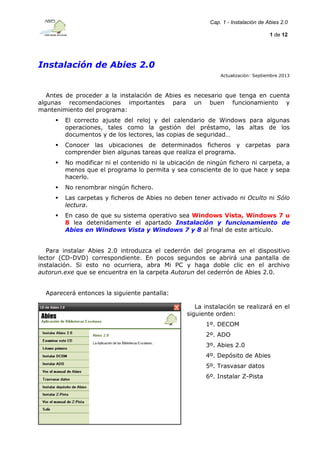
C01 instalacion
- 1. Cap. 1 - Instalación de Abies 2.0 1 de 12 Instalación de Abies 2.0 Actualización: Septiembre 2013 Antes de proceder a la instalación de Abies es necesario que tenga en cuenta algunas recomendaciones importantes para un buen funcionamiento y mantenimiento del programa: El correcto ajuste del reloj y del calendario de Windows para algunas operaciones, tales como la gestión del préstamo, las altas de los documentos y de los lectores, las copias de seguridad… Conocer las ubicaciones de determinados ficheros y carpetas para comprender bien algunas tareas que realiza el programa. No modificar ni el contenido ni la ubicación de ningún fichero ni carpeta, a menos que el programa lo permita y sea consciente de lo que hace y sepa hacerlo. No renombrar ningún fichero. Las carpetas y ficheros de Abies no deben tener activado ni Oculto ni Sólo lectura. En caso de que su sistema operativo sea Windows Vista, Windows 7 u 8 lea detenidamente el apartado Instalación y funcionamiento de Abies en Windows Vista y Windows 7 y 8 al final de este artículo. Para instalar Abies 2.0 introduzca el cederrón del programa en el dispositivo lector (CD-DVD) correspondiente. En pocos segundos se abrirá una pantalla de instalación. Si esto no ocurriera, abra Mi PC y haga doble clic en el archivo autorun.exe que se encuentra en la carpeta Autorun del cederrón de Abies 2.0. Aparecerá entonces la siguiente pantalla: La instalación se realizará en el siguiente orden: 1º. DECOM 2º. ADO 3º. Abies 2.0 4º. Depósito de Abies 5º. Trasvasar datos 6º. Instalar Z-Pista
- 2. Cap. 1 - Instalación de Abies 2.0 2 de 12 En los equipos que tienen instalados Windows 95 y Windows 98 Primera Edición se debe instalar, antes que el programa Abies, las aplicaciones DCOM y ADO. Para ello siga el asistente y confirme las opciones por defecto. Reinicie el ordenador después de cada instalación. Si el sistema operativo es Windows 98 segunda edición, Vista 7 u 8 o ya tiene instalado DCOM y ADO, pulse Instalar Abies 2.0 y se mostrará un mensaje para recordar que es necesario instalar “ADO”. Acepte. El asistente de actualización muestra paso a paso los momentos de la instalación de Abies. Active Siguiente.
- 3. Cap. 1 - Instalación de Abies 2.0 3 de 12 Pregunta si la aplicación se instala en la carpeta C:Archivos de programaAbies2, que es la opción por defecto y la que se recomienda aceptar pulsando en Siguiente. De aquí en adelante acepte las opciones por defecto, pues los demás módulos de la aplicación también se instalarán en la ubicación indicada. Elija las opciones por defecto para tener acceso directo al programa en el Inicio de Windows. Esta pantalla indica que el asistente está listo para instalar Abies, pero si quiere modificar alguna de las opciones pulse Atrás y podrá cambiar lo que desee. Si todo es correcto proceda a Instalar.
- 4. Cap. 1 - Instalación de Abies 2.0 4 de 12 La instalación habrá terminado cuando llegue al 100% y desaparezca esta pantalla de forma automática. Hasta aquí la instalación por defecto. Si deja seleccionada la casilla de verificación podrá ver la siguiente ventana, donde se muestra una ayuda inicial para el uso de Abies. Si desactiva la casilla, ya ha terminado esta fase de instalación. Puede investigar si lo desea, pero a lo largo de este curso se mostrarán todos estos pasos y profundizará en ellos. Todavía no se abrirá Abies 2.0. Debe seguir instalando otros elementos
- 5. Cap. 1 - Instalación de Abies 2.0 5 de 12 Instalación del Depósito de Abies Para ahorrar tiempo y esfuerzo se instalarán dos depósitos de registros bibliográficos con el objetivo de que cuando catalogue un nuevo documento el programa busque primero en los depósitos antes de introducir los datos. Uno de ellos es el Depósito de Abies con 380.000 registros bibliográficos que viene en este cederrón y el Depósito auxiliar que creará más adelante (ver Capítulo 5). La siguiente ventana muestra el asistente para instalar el Depósito de Abies. Pulse Siguiente. En esta ventana se muestra la carpeta en la que se descomprimirá el archivo del depósito de Abies. Es un proceso lento porque este archivo debe ser descomprimido antes de ser usado por la aplicación. El ordenador debe tener bastante más de los 635,6MB que van a ser descargados en el depósito, pues de lo contrario habrá problemas de capacidad para los datos que Abies necesita para su buen funcionamiento.
- 6. Cap. 1 - Instalación de Abies 2.0 6 de 12 Antes de Instalar aparece la pantalla de confirmación y posteriormente mostrará las pantallas del proceso de instalación, parecidas a las que presentó en la instalación de Abies. Espere que finalice la instalación. Puede tardar varios minutos. Una vez terminada instalación, pulse Finalizar. la
- 7. Cap. 1 - Instalación de Abies 2.0 7 de 12 Trasvasar datos Sólo se instalará esta aplicación si se ha trabajado con la versión 1.1c de Abies y se van a pasar los datos de una versión a otra. De lo contrario no instale esta aplicación. Instalar Z-Pista El programa Z-Pista sólo es necesario instalarlo si se necesita de un programa para consulta avanzada de catálogos a través del protocolo Z39.50. Si quiere instalarlo, siga las instrucciones del asistente y elija las opciones por defecto. De momento no necesitará de esta aplicación.
- 8. Cap. 1 - Instalación de Abies 2.0 8 de 12 Una vez terminada la instalación, debe saber que el programa se instala por defecto en C:Archivos de programaAbies2, en cuya carpeta se incluyen: o El archivo Abies.exe, que es el programa propiamente dicho y está protegido por una contraseña que no es pública. o El fichero cdu.dat, que es un fichero de texto sin formato que contiene la lista de la CDU que clasifica los documentos que se catalogan con Abies. En caso de modificar, hacerlo con el Bloc de notas y no alterar los espacios, puesto que después no se visualizará correctamente desde Abies. o La carpeta Datos, donde se ubica el fichero abies.mdb, en el que se guardan todos los datos del catálogo, los lectores, los préstamos, la configuración del programa… por lo que es muy importante mantenerlo siempre a salvo. Este fichero está protegido por una contraseña que no es pública. Cuando se cree el Depósito auxiliar, el fichero deposito.mdb se ubicará en esta carpeta. o La carpeta Depósito, que no es obligatoria para el funcionamiento del programa. En esta carpeta se incluye el fichero cdrom.mdb, base de datos bibliográficos de Rebeca. o La carpeta Informes, que se creará cuando se generen los informes correspondientes. Desinstalar Abies Antes de desinstalar Abies proceda a realizar una copia de seguridad. Es recomendable desinstalar Abies desde Panel de control de Windows, acceder a Agregar o quitar programas o Programas y características, según el tipo de Windows que se use. Este procedimiento borra sólo los ficheros del programa pero mantiene la carpeta Abies 2 y las subcarpetas Datos y Depósito con sus respectivas bases de datos. Si no se va a reinstalar será necesario borrar manualmente dichas carpetas. En caso de reinstalar en la misma ubicación se dejan dichas carpetas y en el proceso de instalación se indica que no se reescriban.
- 9. Cap. 1 - Instalación de Abies 2.0 9 de 12 Instalación y funcionamiento de Abies en Windows Vista y Windows 7 y 8 Abies se instala y funciona correctamente y sin ningún tipo de problemas en un ordenador que tenga las siguientes especificaciones técnicas: 1. Windows 95, Windows 98, Windows NT, Windows 2000 o Windows XP, (Abies no funciona en Linux) 2. procesador: Pentium III o AMD K/ 500 MHZ, 3. memoria RAM de 128 Mb, 4. el espacio libre en el Disco Duro de 500 Mb, 5. unidad de CD-ROM de velocidad 6x, 6. resolución de pantalla 800x600. El funcionamiento de Abies en Windows es bueno salvo para las nuevas versiones del sistema operativo de Microsoft, es decir, para Windows Vista y Windows 7 y 8. En estos sistemas operativos el funcionamiento de Abies puede tener un comportamiento anómalo como pérdida de datos, la no restauración de la copia de seguridad... ¿Por qué Abies no funciona correctamente en Windows Vista y Windows 7 y 8? Para evitar los problemas con algunos virus, el sistema operativo Windows Vista y Windows 7 y 8 vienen con una serie de opciones de seguridad que no se pueden modificar ni siquiera siendo administrador del sistema. De forma general en estos sistemas operativos de Windows los programas se instalan aparentemente como hasta ahora, pero no se pueden modificar las carpetas de instalación contenidas en las siguientes ubicaciones: 1. La raíz de Windows (C:Windows) 2. Archivos de programa (C:Archivos de programa) 3. La carpeta C:ProgramData ¿Dónde se instala Abies? Abies se instala en la carpeta C:Archivos de programa. Este hecho aparentemente normal presenta un problema. Si se accede a la carpeta contenida en C:Archivos de programaAbies, se puede comprobar que el archivo que contiene el catálogo (Abies.mdb) está igual que cuando se instaló. Entonces, ¿dónde se almacenan los cambios y por tanto los datos? Estos sistemas operativos crean una carpeta virtual (VirtualStore) que está ubicada en C:Usuariosnombre de la cuentaAppDataLocalVirtualStore. Aquí se encuentra la carpeta “Program files”, donde se graban todas las modificaciones que se efectúen
- 10. Cap. 1 - Instalación de Abies 2.0 10 de 12 con el programa. Dentro de esta ubicación se encuentra una carpeta Abies2 donde el sistema operativo va poniendo los archivos que el programa va modificando. La ruta completa sería: C:Usuariosnombre de la cuentaAppDataLocalVirtualStoreProgram FilesAbies2 En principio Microsoft planteó que todo esto no daría problemas, pero con aplicaciones no creadas para estos sistemas operativos (como es el caso de Abies) sí que surgen problemas. Hay casos en que necesitamos tener acceso a esos ficheros y, si por cualquier razón, modificamos directamente estos ficheros que están en la carpeta virtual, suele suceder que, cuando abramos Abies, no se reconocerán los cambios. Uno de estos casos es la modificación del archivo cdu.dat. ¿Cómo proceder en estos casos? Ante este hecho es necesario instalar Abies directamente en la unidad C indicándole al instalador esa ubicación.
- 11. Cap. 1 - Instalación de Abies 2.0 11 de 12
- 12. Cap. 1 - Instalación de Abies 2.0 12 de 12 Aunque esta es la opción menos mala, presenta algún inconveniente con tres aplicaciones asociadas a Abies: Etiquetas, Consultas y Unificar auxiliares. Con Unificar auxiliares no hay problema, pues al instalarla se indica la ruta, en este caso sería directamente en C y funcionará correctamente. La aplicación Etiquetas funciona, pero hay que iniciarla pulsando el botón derecho del ratón y optar por la opción “Ejecutar como administrador”. Hecho este paso engorroso, la aplicación funciona. Sin embargo, Consultas no funciona, pues la configuración de este programa no permite cambiar la ruta de acceso (se puede forzar el cambio de ruta, pero no funciona) y el programa no encuentra el archivo con los datos por lo que genera un error. ¿Qué ocurre en Windows 7 y 8? Windows 7 y 8 no ha corregido este problema de seguridad que afecta al funcionamiento de Abies, salvo con la versión Profesional de 64 bits. ¿Dónde se localiza el archivo cdu.dat? Si no lo localizamos en C:Archivo de programasAbies2 buscarlo en la ubicación comentada anteriormente, comprobar que esté modificado y guardarlo en la copia de seguridad cuando se produzcan modificaciones. En caso de dudas o dificultad, preguntar a alguien entendido en informática coordinación TIC, empresa de mantenimiento de los equipos del centro...-, pues a veces las configuraciones de los equipos dificultan esta acción. Si no se localiza este archivo, se recuerda que la cdu de los documentos se podrá poner a mano sin necesidad de acudir a la CDU, opción que usaremos sólo en caso necesario y ante la dificultad de salvaguardar la cdu.dat modificada. Conociendo esta información, ¿cómo actuar? 1. Usar los sistemas operativos recomendados, pues son los que garantizan una correcta instalación y posterior funcionamiento sin problemas de Abies. 2. En caso de usar Windows Vista o Windows 7 y 8, hacer la instalación en C y activar el modo compatibilidad (http://upebadajoz.juntaextremadura.net/abies/16_Windows_Vista_y_Windo ws7_Modo_compatibilidad.pdf) 3. Solo se pueden dar estas orientaciones generales, pues muchas versiones de Windows Vista, 7 y 8 necesitarían de un tratamiento específico.
